Canon CanoScan Lide210: Program
Program: Canon CanoScan Lide210
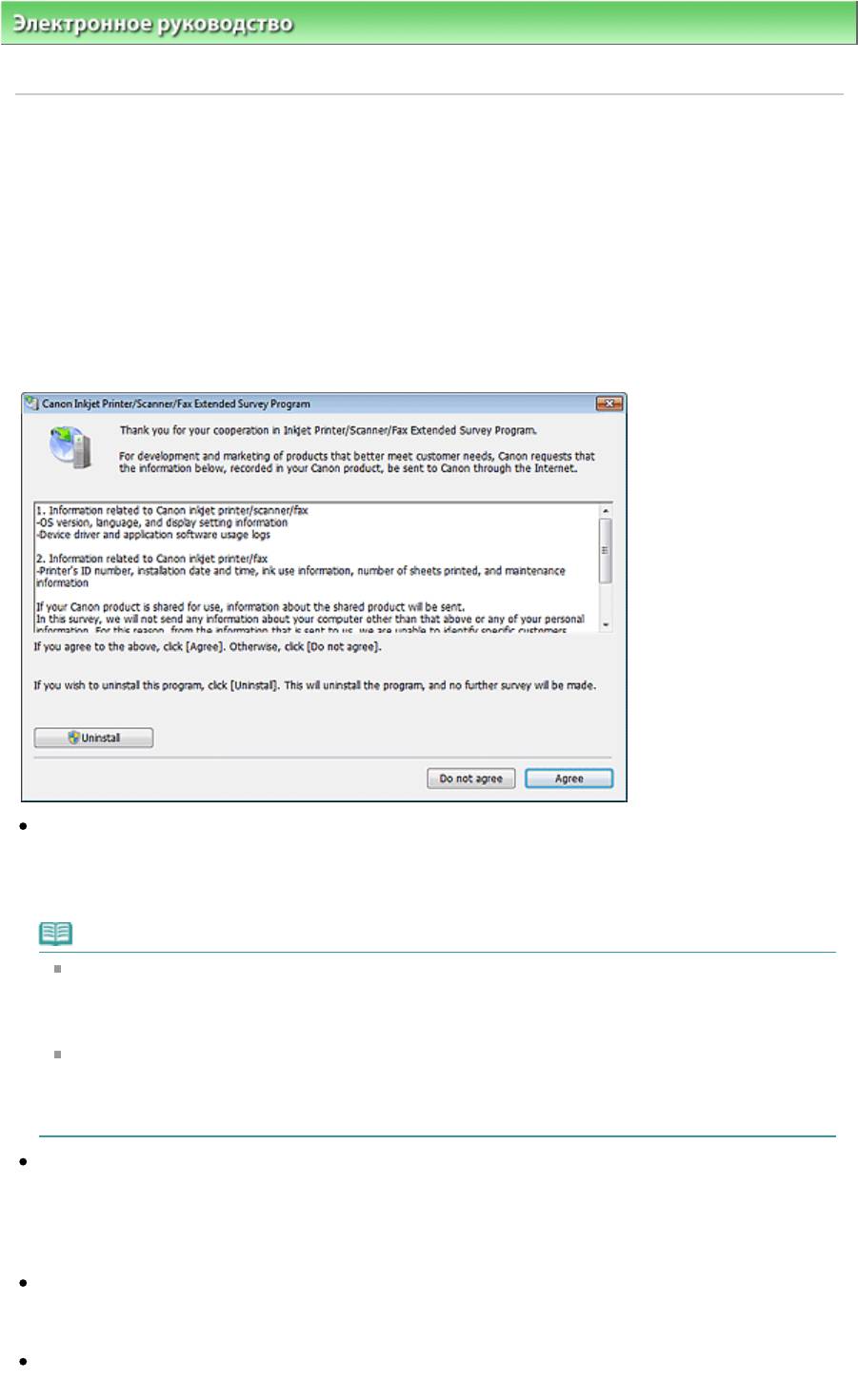
Электронное руководство
>
Руководство по сканированию > О программе Inkjet Printer/Scanner/Fax Extended
Survey Program
S013
О программе Inkjet Printer/Scanner/Fax Extended Survey
Program
Если при установке программного обеспечения с установочного компакт-диска (Setup CD-ROM)
была установлена программа оценки струйных принтеров/сканеров/факсов Inkjet Printer/Scanner/
Fax Extended Survey Program, то окно запроса подтверждения передачи информации устройства
открывается через один месяц, три месяца, шесть месяцев и далее через каждые полгода в
течение четырех лет.
Ознакомьтесь с текстом в открывшемся окне и выберите один из указанных ниже вариантов.
В случае согласия
Щелкните Принимаю (Agree) и следуйте инструкциям на экране. Информация будет отправлена
по сети Интернет. По завершении этой операции информация при следующем запуске будет
передаваться автоматически без отображения экрана подтверждения.
Примечание.
При передаче информации может появиться экран предупреждения о безопасности в
Интернете.
В таком случае убедитесь, что указано имя программы IJPLMUI.exe, и разрешите
продолжать выполнение операции.
Отмените установку флажка Отправить автоматически в следующий раз (Send automatically
from the next time) для открытия экрана подтверждения перед отправкой состояния об
использовании при следующем запуске. Информацию об автоматической отправке
сведений см. в разделе
Изменение настройки
.
В случае несогласия
Выберите Не принимаю (Do not agree). Экран подтверждения закрывается. В этом случае
информация о пользовании не отправляется.
Через два месяца окно запроса подтверждения передачи информации об использовании снова
открывается.
Удаление программы Extended Survey Program для оценки струйного принтера/сканера/факса
Стр. 337 из 339 стр.О программе Inkjet Printer/Scanner/Fax Extended Survey Program
Для удаления программы Extended Survey Program для оценки струйного принтера/сканера/
факса щелкните Удалить (Uninstall) и следуйте инструкциям на экране.
Изменение настройки
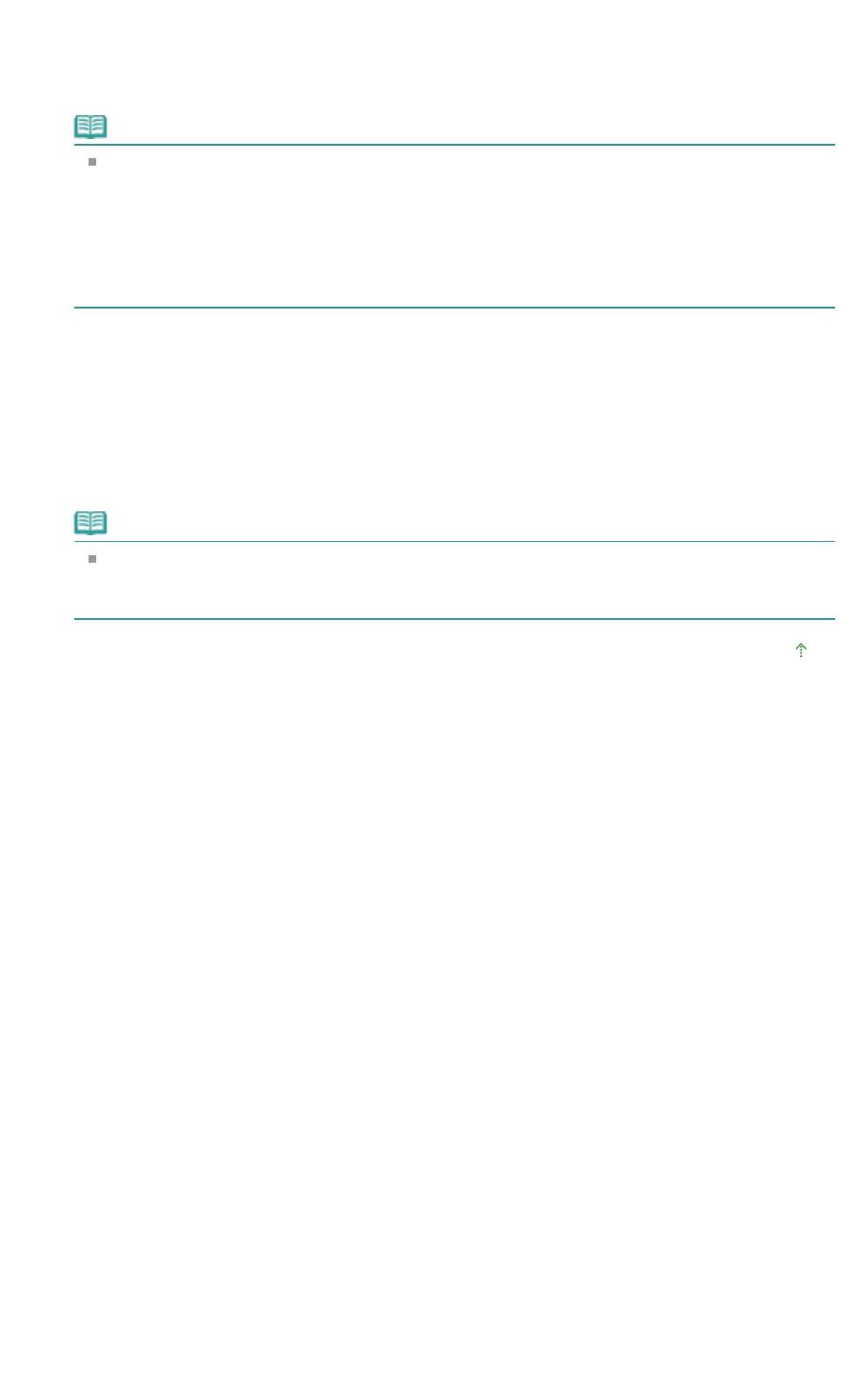
Стр. 338 из 339 стр.О программе Inkjet Printer/Scanner/Fax Extended Survey Program
1.
В меню Пуск (Start) выберите пункт Панель управления (Control Panel) >
Удаление программы (Uninstall a program) (в Windows XP: Установка и
удаление программ (Add or Remove Programs)), затем удалите ненужные
файлы.
Примечание.
В операционной системе Windows 7 или Windows Vista при установке, удалении или
запуске программы может отображаться диалоговое окно подтверждения или
предупреждения.
Данное диалоговое окно отображается, когда для выполнения задачи необходимы
права администратора.
Если выполнен вход в систему с учетной записью администратора, для продолжения
щелкните Да (Yes) (Продолжить (Continue) или Разрешить (Allow) в Windows Vista).
2.
Выберите Canon Inkjet Printer/Scanner/Fax Extended Survey Program.
3.
Выберите Изменить (Change).
Выполняйте инструкции на экране и выберите Да (Yes) для открытия экрана подтверждения
перед отправкой информации об использовании в следующий раз.
Выберите Нет (No), чтобы информация об использовании передавалась автоматически.
Примечание.
Выберите Удаление (Uninstall) (Windows XP: Удалить (Remove)), чтобы удалить
программу Inkjet Printer/Scanner/Fax Extended Survey Program. Следуйте инструкциям на
экране, чтобы завершить операцию.
Наверх
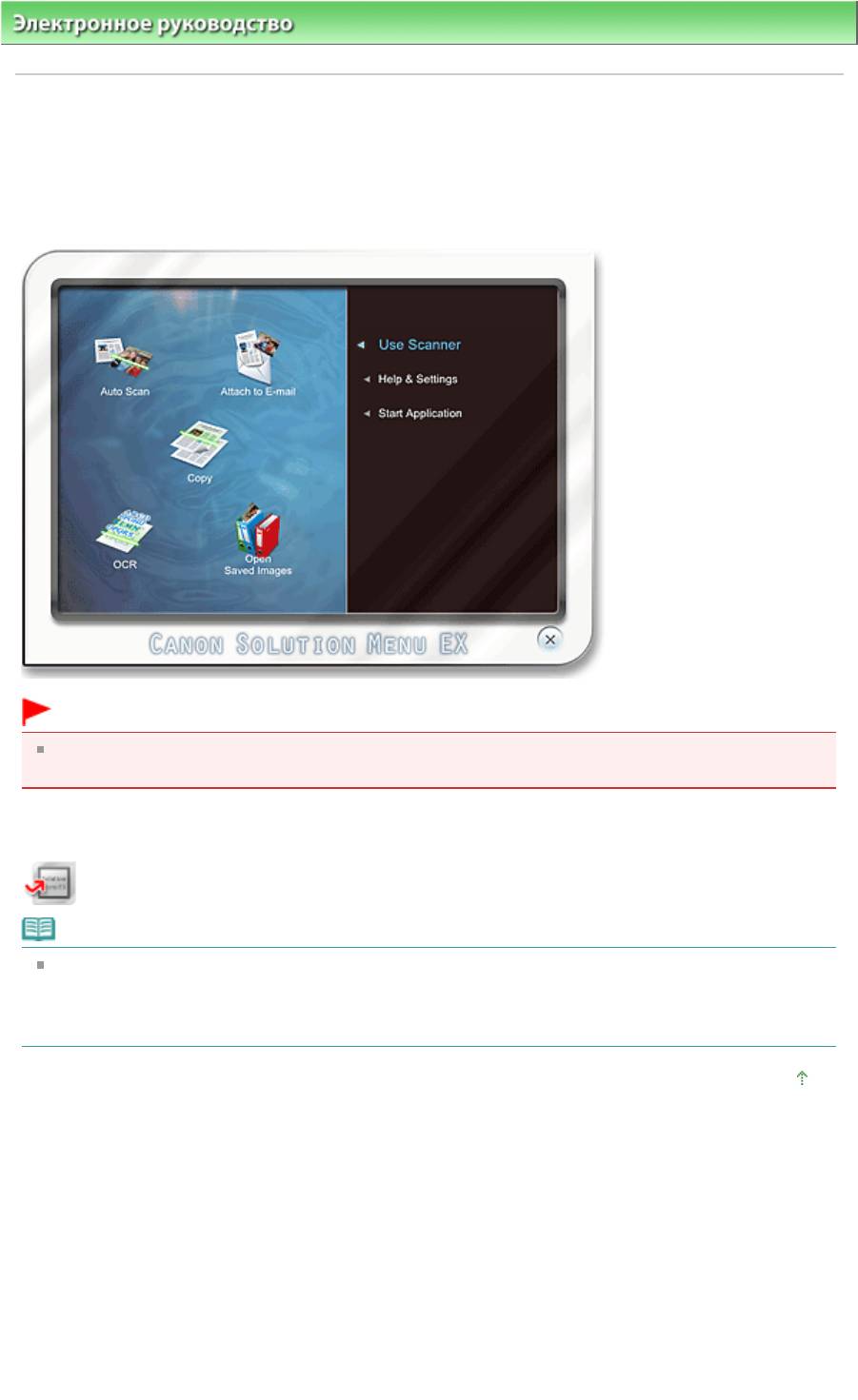
Стр. 339 из 339 стр.О программе Solution Menu EX
Электронное руководство
> О программе Solution Menu EX
S002
О программе Solution Menu EX
Solution Menu EX — это программа, с помощью которой предоставляется быстрый доступ к
приложениям и руководствам из комплекта поставки устройства.
Внимание!
Количество и тип отображаемых на главном экране значков или элементов могут изменяться
в зависимости от модели устройства и региона.
Запуск Solution Menu EX
Щелкните здесь:
Solution Menu EX
Примечание.
Подробнее о работе программы Solution Menu EX см. в файле справки по Solution Menu EX.
Для открытия файла справки запустите программу Solution Menu EX, выберите Справка и
параметры (Help & Settings), а затем щелкните значок Справка по Solution Menu EX (Solution
Menu EX's Help).
Наверх






